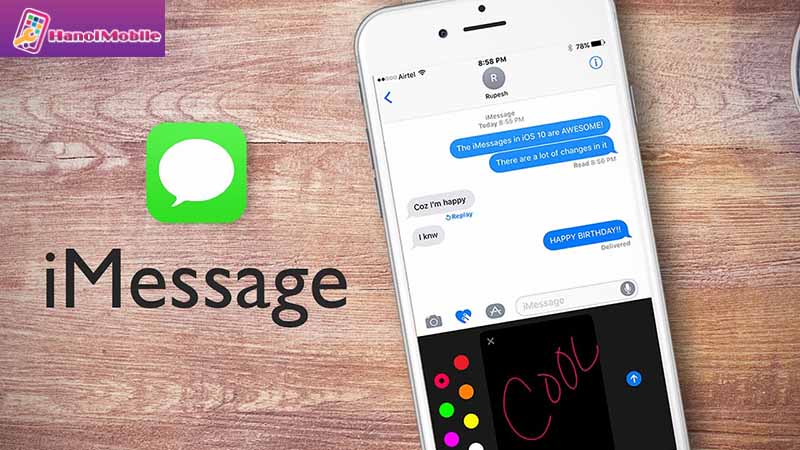
iMessage là gì?
iMessage là gì? iMessage là dịch vụ nhắn tin của Apple cho riêng các thiết bị trong hệ sinh thái của thương hiệu này như iPhone, iPad, iPod, Macbook. iMessage hoạt động thông qua mạng dữ liệu di động hoặc mạng Wifi, các tin nhắn iMessage được mã hóa và xuất hiện dưới dạng cuộc hội thoại màu xanh dương. Bạn chỉ dùng dịch vụ này hoàn toàn miễn phí tuy nhiên cần đảm bảo thiết bị của bạn vào được mạng.
Khác biệt của iMessage với SMS
Bên cạnh iMessage thì SMS cũng được sử dụng phổ biến. Vậy 2 loại dịch vụ này như thế nào? SMS thông thường được xuất hiện dưới dạng tin nhắn sẽ bị tính phí bởi nhà mạng khi bạn gửi đi tới người nhận. Vượt xa hơn tính năng của SMS thì iMessage không chỉ soạn tin nhắn, gửi hình ảnh, video thông thường mà còn có thêm rất nhiều tính năng nổi bật khác như chia sẻ vị trí hiện tại, kiểm tra được người nhận đã đọc hay trả lời ngay tin nhắn bạn vừa gửi theo thời gian thực. Khoang chỉ vậy iMessage đem đến trải nghiệm tuyệt vời cho người dùng với tính năng gửi nhãn, sticker, ảnh động, gif,...
SMS nhắn tin mất phí trong khi iMessage gửi tin nhắn mà không tốn 1 đồng nào (chỉ cần điện thoại có kết nối mạng). Đặc biệt iMessage gửi tin nhắn đến các thiết bị hệ điều hành Android tin nhắn sẽ chuyển thành màu xanh lá cây. Trong trường hợp không có mạng, sử dụng iMessage gửi tin nhắn đến các thiết bị iphone khác sẽ bị tính phí như thông thường.
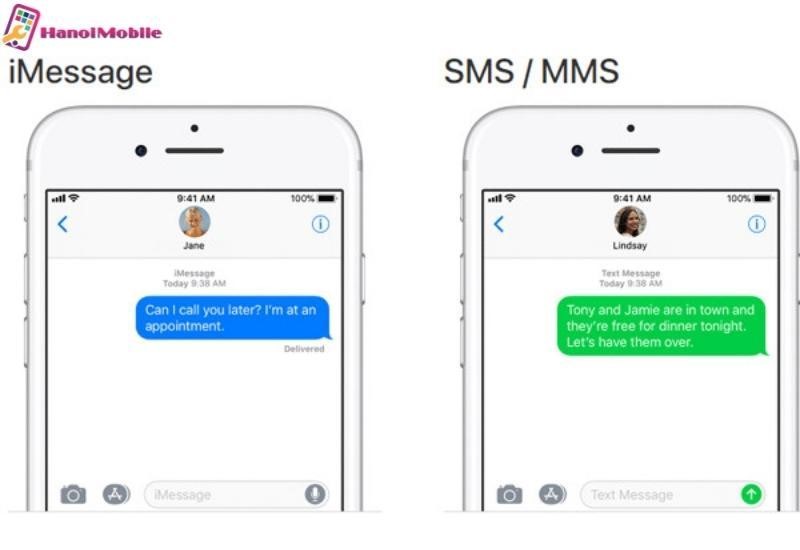
Khác biệt của iMessage với SMS
Nên dùng iMessage hay SMS?
Dù iMessage hay SMS sẽ có những ưu nhược điểm riêng. Tuy nhiên tùy theo nhu cầu sử dụng riêng của mình mà bạn có thể lựa chọn dịch vụ phù hợp. Nếu sử dụng nhắn tin trò chuyện với bạn bè trên iPhone thì bạn sử dụng iMessage vừa nhanh chóng, tiết kiệm chi phí; còn nhắn tin với bạn bè sử dụng thiết bị Android thì dùng SMS.
Ưu điểm của iMessage là gì?
Hiện nay iMessage được nhiều người yêu thích lựa chọn bởi nó có các ưu điểm nổi bật như sau:
- Miễn phí khi nhắn tin đến các thiết bị trong hệ sinh thái của Apple hoàn toàn miễn phí
- Tốc độ nhận và gửi tin nhắn nhanh chóng
- Sử dụng được thêm nhiều tính năng đặc biệt, hấp dẫn từ iMessage
Hướng dẫn sử dụng iMessage đơn giản, nhanh chóng
Nếu bạn chưa biết sử dụng iMessage đúng cách cũng như dùng nhiều tính năng mới, HanoiMobile xin hướng dẫn bạn chi tiết như sau:
- Bật tắt iMessage: Cài đặt → Tin nhắn → Kích hoạt iMessage → Chọn Sử dụng ID Apple cho iMessage → Tiếp tục Đăng nhập → ID Apple là bạn hoàn bật tính năng iMessage.
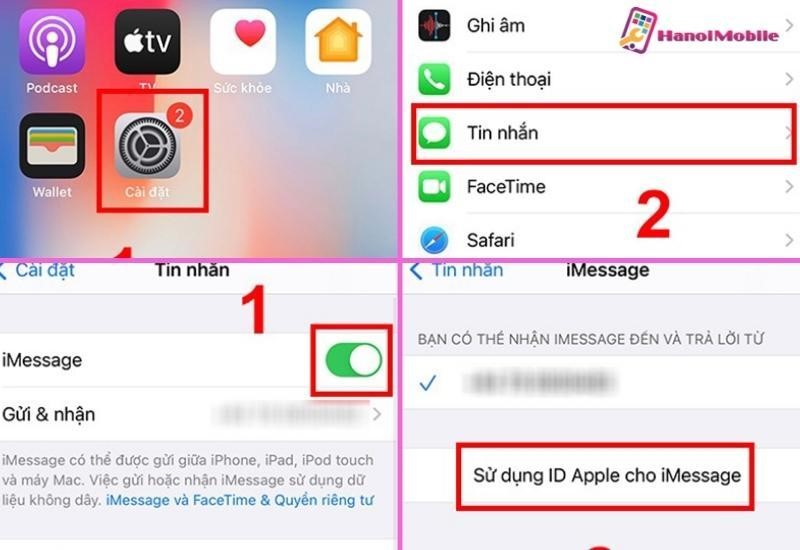
Bật tắt iMessage
- Nhắn tin iMessage: Chọn biểu tượng Apple Store màu xám→ Nhập phần Nội dung trong khung chat → Chọn Mũi tên xanh để gửi tin nhắn.
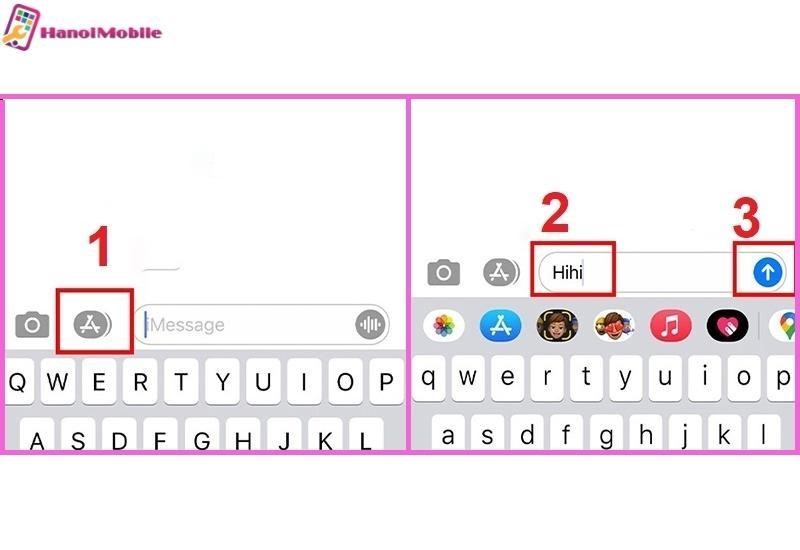
Nhắn tin iMessage
- Dùng tính năng Digital Touch: Digital Touch là tính năng giúp người dùng có thể phác thảo, tạo các cử chỉ chạp, hôn môi, nhịp tim,... giúp cuộc trò chuyện thêm thú vị hơn.
Chọn biểu tượng Apple Store màu xám → Chọn Digital Touch → Chạm vào Chấm màu để vẽ thứ mình muốn → Chạm Mũi tên để gửi hoặc dấu X góc trái để xóa tin nhắn.
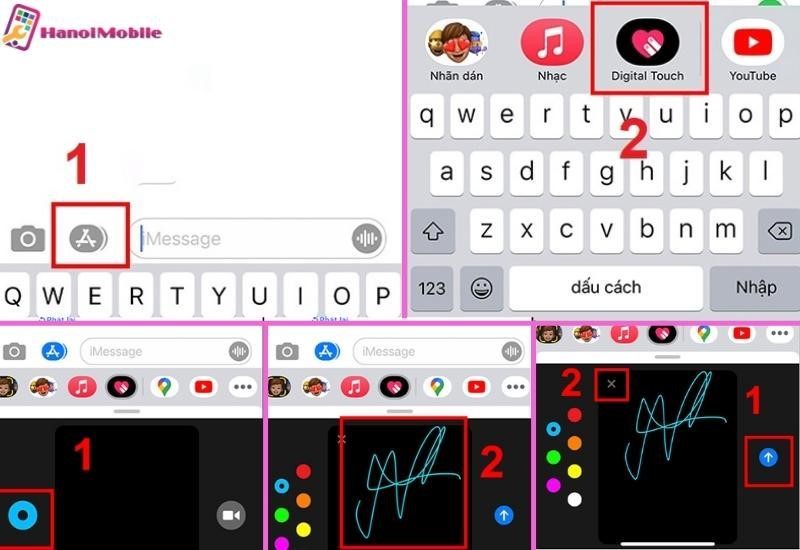
Dùng tính năng Digital Touch
- Gửi video, hình ảnh: Chọn Apple Store màu xám→ Chọn mục Ảnh → Chọn Video hoặc ảnh muốn gửi → Nhấn mũi tên xanh để gửi
Gửi video, hình ảnh
- Chia sẻ bài hát đang nghe: Chọn Apple Store màu xám → Nhấn chọn biểu tượng App Store màu xanh → Tải Nhaccuatui trên iMessage → Thêm NhacCuaTui vào iMessage, kéo sang trái nút 3 chấm → Chọn Sửa → Bật Nhaccuatui lên → Chọn dấu + để thêm vào Mục ưa thích → Nhấn Nhaccuatui và tìm bài hát → Chọn vào bài hát muốn chia sẻ và Gửi
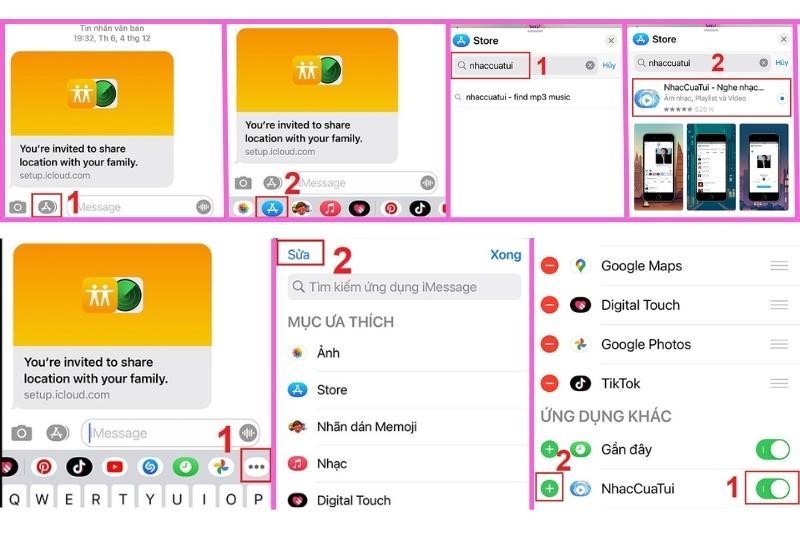
Chia sẻ bài hát đang nghe
- Chia sẻ vị trí: Chọn Apple Store màu xám → Nhấn chọn biểu tượng App Store màu xanh → Tải Google Map trên iMessage → Thêm Google Map vào iMessage, kéo sang trái nút 3 chấm → Chọn Sửa → Bật Google Map lên → Chọn dấu + để thêm vào Mục ưa thích → Nhấn Google Map, chọn Gửi để chia sẻ vị trí
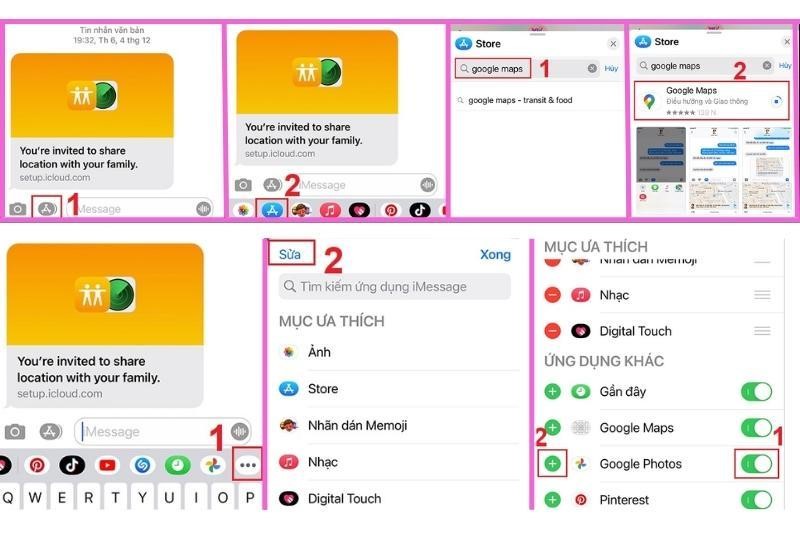
Chia sẻ vị trí
- Tắt tính năng thông báo đã đọc trên iMessage: Cài đặt → Tin nhắn → Tắt phần Gửi thông báo đã đọc
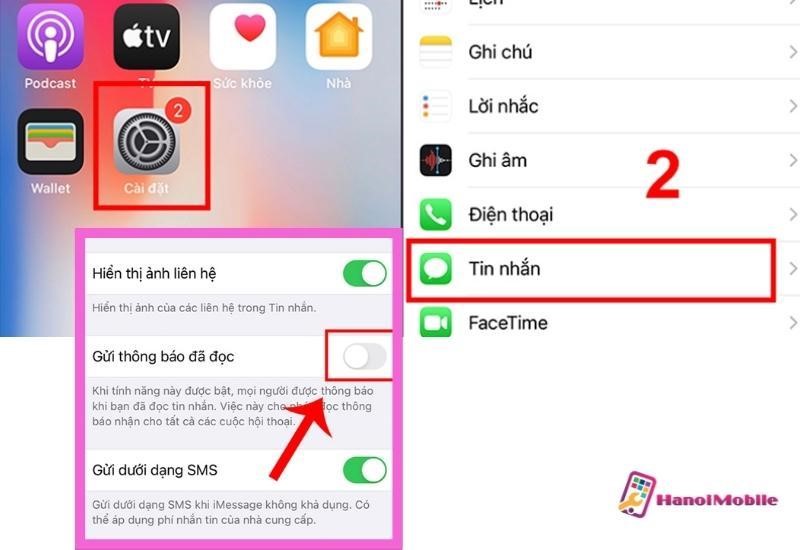
Tắt tính năng thông báo đã đọc
Khắc phục lỗi kích hoạt iMessage
Trong nhiều trường hợp, iMessage thiết bị của bạn bị lỗi do nhiều nguyên nhân khác nhau khiến không thể sử dụng hoặc các vấn đề khó khăn. Trước tình huống đó, bạn có thể thử khắc phục theo các cách sau:
- Kiểm tra kết nối 3G-4G của điện thoại nếu chưa thì cần bật lên hoặc kết nối với wifi có thể truy cập.
- Cài đặt ngày giờ và thời gian chính xác
- Khởi động lại iPhone nếu iMessage đang gặp vấn đề
- Tắt iMessage và bật lại để khắc phục sự cố
- Cập nhật các phiên bản hệ điều hành thường xuyên để khắc phục các tình trạng lỗi này xảy ra.
Trên đây là thông tin chi tiết iMessage là gì, hy vọng với chia sẻ cách sử dụng dịch vụ này của iPhone trên đây sẽ giúp sử dụng tính năng này dễ dàng và nâng cao trải nghiệm khi sử dụng. Mọi thông tin thắc mắc vui lòng liên hệ ngay Hotline của HanoiMobile để được hỗ trợ tốt nhất!
Có thể bạn quan tâm đến dịch vụ thay loa iPhone tại HanoiMobile:



![mAh là gì? Ý nghĩa dung lượng pin của đơn vị mAh [A-Z]](https://hanoimobile.vn/uploads/tintuc/mAh là gì/mAh là gì.jpg)
![Smartphone là gì? Điện thoại Smartphone thông minh [FULL]](https://hanoimobile.vn/uploads/tintuc/Smartphone là gì/Smartphone là gì.jpg)

![Face ID là gì? Cách cài đặt thiết lập Face ID chuẩn [A-Z]](https://hanoimobile.vn/uploads/tintuc/Face ID là gì/Face ID là gì.jpg)









Để lại câu hỏi của quý khách